3. Lista towarów, które weszły w zaleganie w ostatnich 30 dniach (total sieć)
Raport nr 3 prezentuje listę towarów zalegających w magazynie przez ponad 6 miesięcy, które weszły do zalegania w ostatnich 30 dniach. Zestawienie generowane jest na podstawie danych z całej sieci (total sieć), jednak po wybraniu dowolnej akcji widoczne będą dane per apteka.
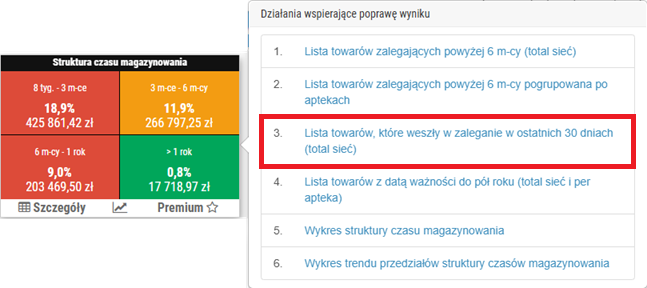
Rys. 1. KPI Struktura czasu magazynowania, 3. Lista towarów, które weszły w zaleganie w ostatnich 30 dniach (total sieć), poziom PREMIUM
Przykładowy widok raportu, dane widoczne dla całej sieci:
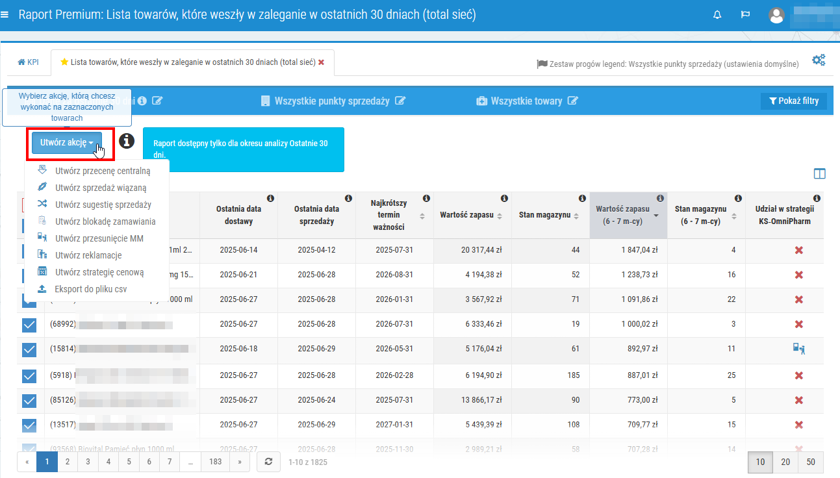
Rys. 2. Akcje dostępne z poziomu raportu
Po zaznaczeniu wybranych towarów i wskazaniu dowolnej akcji biznesowej, widoczne są dane z poziomu punktów sprzedaży, np.:
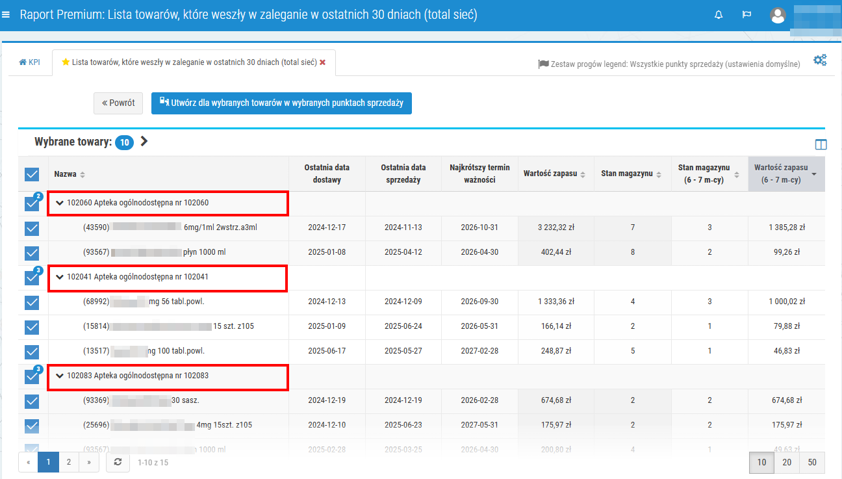
Rys. 3. Dane per apteka (po wskazaniu towarów i wybraniu akcji biznesowej)
Liczba pozycji towarowych w raporcie jest ograniczona do maksymalnie 3000 produktów, a dane są aktualne na dzień poprzedni, zgodnie ze wskazanym okresem analizy. Z tego miejsca zarządzający siecią może podjąć odpowiednie działania biznesowe mające na celu zwiększenie efektywności zarządzania asortymentem aptek, m.in. przecenić wybrane towary, utworzyć przesunięcie MM czy blokadę zamawiania. W raporcie uwzględniane są dane wyłącznie z ostatnich 30 dni i jest to domyślny okres analizy. Listę towarów uwzględnianych w raporcie można zawęzić do wybranych punktów sprzedaży, konkretnych towarów (np. od wybranego producenta) czy też do produktów biorących udział w wybranych akcjach biznesowych. Po każdej zmianie ustawień filtrowania należy kliknąć Zastosuj, aby odświeżyć listę wyników. Przykładowy raport:
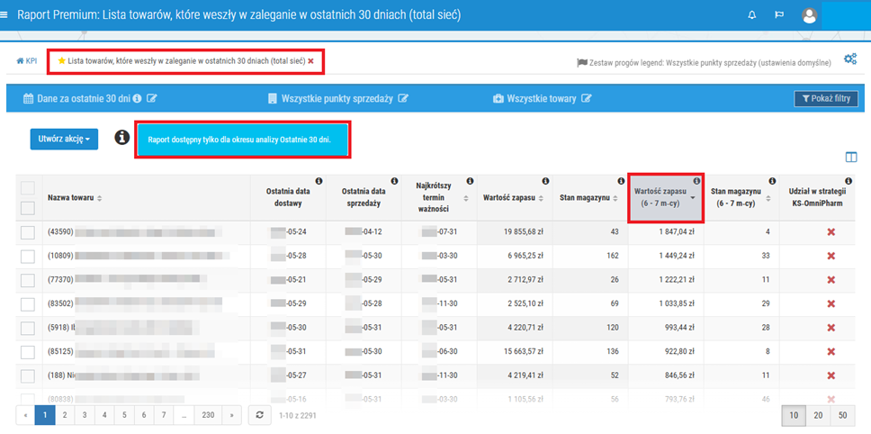
Rys. 4. Przykładowy raport towarów, które weszły w zaleganie w ostatnich 30 dniach
Po kliknięciu w ikonę  można zobaczyć podpowiedzi systemu sugerujące czynności, które można wykonać w celu optymalizacji zapasu:
można zobaczyć podpowiedzi systemu sugerujące czynności, które można wykonać w celu optymalizacji zapasu:
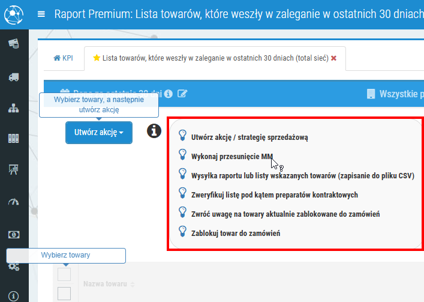
Rys. 5. Podpowiedzi systemu
Aby utworzyć akcję biznesową, wystarczy skierować kursor na przycisk Utwórz akcję i wybrać jedną z możliwych opcji (rys. 2). Przed utworzeniem akcji biznesowej konieczne jest, aby użytkownik wskazał produkty, z którymi chce pracować. Można na przykład ograniczyć listę towarów w raporcie do produktów tylko jednego konkretnego producenta – należy w tym celu wykorzystać filtry dostępne pod przyciskiem Pokaż filtry > Towary > Wg Grupex – co oznacza przeniesienie do selektora GRUPEX który umożliwia wybór m.in. konkretnego producenta.
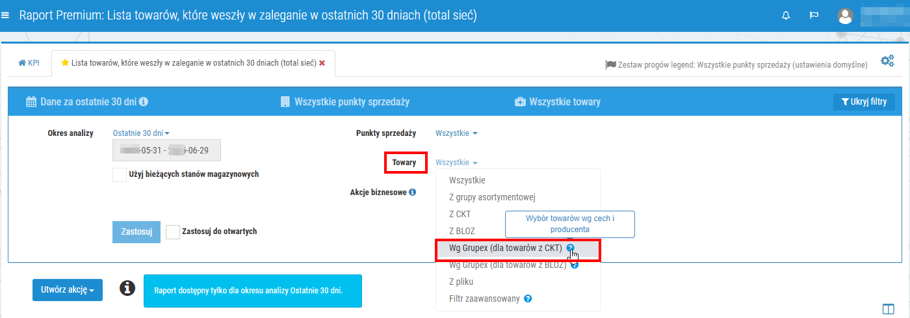
Rys. 6. Opcje filtrowania, selektor GRUPEX
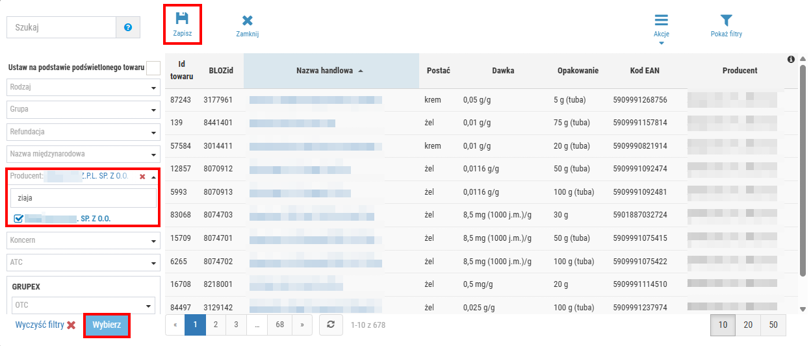
Rys. 7. Przykład skorzystania z selektora GRUPEX
UWAGA! Może zdarzyć się sytuacja, że po wejściu do raportu pojawi się komunikat informujący o braku danych (przykład na rysunku poniżej). Taka sytuacja może wystąpić, np. gdy użytkownik z poziomu głównego okna KPI ustawił dla wszystkich raportów okres analizy inny niż Ostatnie 30 dni, co nastąpiło przed otwarciem omawianego raportu nr 3 z listą towarów zalegających, które weszły do zalegania w ostatnich 30 dniach. Wówczas dla każdego nowo otwartego raportu te filtry (ustawione wcześniej z poziomu głównego okna KPI) będą miały zastosowanie. W takiej sytuacji wystarczy przejść do ustawień filtrowania za pomocą przycisku Pokaż filtry, zmienić okres analizy na Ostatnie 30 dni i kliknąć Zastosuj (przykład na rysunku 9). Po zmianie okresu analizy na Ostatnie 30 dni raport zostanie wyświetlony poprawnie.
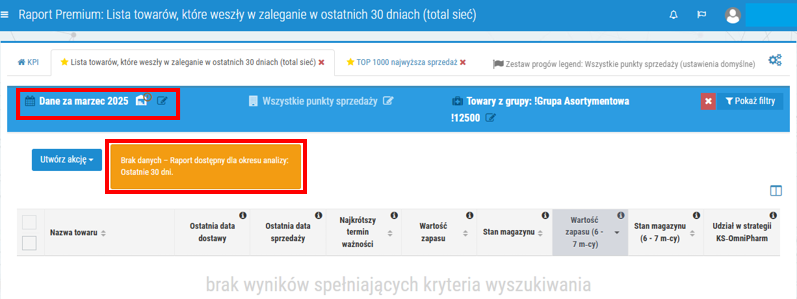
Rys. 8. Brak danych – raport dostępny wyłącznie dla okresu analizy “Ostatnie 30 dni”
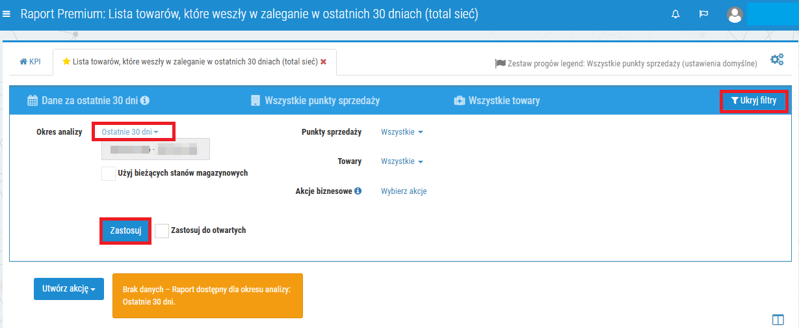
Rys. 9. Zmiana okresu analizy “Ostatnie 30 dni”
Znaczenie poszczególnych kolumn w raporcie:
- Ostatnia data dostawy – ostatnia data dostawy, nie uwzględnia przesunięć międzymagazynowych (dane aktualne na dzień poprzedni).
- Ostatnia data sprzedaży – ostatnia data sprzedaży (dane aktualne na dzień poprzedni).
- Najkrótszy termin ważności – najkrótszy termin ważności (dane aktualne na dzień poprzedni).
- Wartość zapasu – całkowita wartość zapasu według cen zakupu netto w wybranym okresie analizy, w niniejszym raporcie okres analizy to ostatnie 30 dni - to oznacza dane na dzień poprzedni. W kolumnie widoczna jest wartość całego stanu magazynowego danego towaru.
- Stan magazynu – całkowity stan zapasu magazynowego (dane aktualne na ostatni dzień wybranego okresu analizy), w niniejszym raporcie okres analizy to ostatnie 30 dni - to oznacza aktualne dane na dzień poprzedni. W kolumnie widoczny jest cały stan magazynowy danego towaru.
- Wartość zapasu (6-7 m-cy) – wartość zapasu według cen zakupu netto od 6 do 7 miesięcy. W kolumnie widoczna jest wartość zapasu towarów, które weszły w zaleganie w ostatnich 30 dniach (produkty te są towarami będącymi w magazynie od 6 miesięcy, lecz nie dłużej niż 7 miesięcy). Dane są aktualne na dzień poprzedni.
- Stan magazynu (6-7 m-cy) – stan zapasu magazynowego towarów, które weszły w zaleganie w ostatnich 30 dniach (produkty te są towarami będącymi w magazynie od 6 miesięcy, lecz nie dłużej niż 7 miesięcy). Dane są aktualne na dzień poprzedni.
- Udział w strategii KS-OmniPharm – ikona w kolumnie określa czy towar bierze udział w aktywnej lub przyszłej akcji biznesowej KS-OmniPharm lub był zdefiniowany w przecenie centralnej w ciągu ostatnich 30 dni. Za pomocą dostępnych filtrów użytkownik może wykluczyć z raportu takie produkty lub wskazać akcje, dla których uczestniczące w nich towary nie powinny znajdować się w raporcie. W tym celu należy skorzystać z przycisku Pokaż filtry, a następnie kliknąć w pole edycyjne znajdujące się pod kolumną Udział w strategii KS-OmniPharm:
- Wszystkie – w raporcie widoczne będą wszystkie towary, bez względu na udział w strategiach KS-OmniPharm.
- Brak udziału w akcjach – w raporcie wyświetlone zostaną wyłącznie pozycje nie biorące udziału w aktywnych lub przyszłych strategiach KS-OmniPharm oraz nie zdefiniowane w przecenie centralnej w przeciągu ostatnich 30 dni (produkty oznaczone ikoną
 ).
). - Wybór akcji do wykluczenia – możliwość wskazania akcji biznesowych, które zostaną pominięte w raporcie, co oznacza, że towary biorące w nich udział nie pojawią się w zestawieniu. Po wybraniu opcji wyświetlone zostaną nazwy poszczególnych akcji biznesowych, wystarczy kliknąć na wybraną opcję, a raport zostanie automatycznie odświeżony zgodnie z ustawieniami filtra. Wykluczone akcje biznesowe zostaną podświetlone szarym tłem. Aby cofnąć wykluczenie, wystarczy ponownie kliknąć na daną akcję.
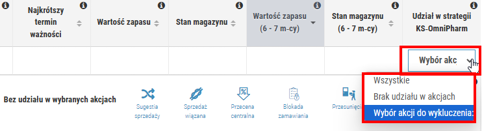
Rys. 10. Możliwość wykluczenia z raportu towarów włączonych do aktywnych lub przyszłych strategii biznesowych
Standardowo z poziomu raportów KPI Premium użytkownik ma możliwość zastosowania akcji biznesowych, mających na celu np. zablokowanie zamawiania wybranych towarów, przecenę wybranych produkty, wyeksportowanie listy „świeżych zalegaczy” do pliku CSV oraz inne opcje. Wszystkie dostępne akcje są widoczne po przyciskiem Utwórz akcję (rys. 2). Proces definiowania akcji biznesowych w raporcie Lista towarów, które weszły w zaleganie w ostatnich 30 dniach (total sieć) jest taki sam jak z poziomu innych raportów KPI Premium. W instrukcji KS-OmniPharm znajduje się wiele przykładów w jaki sposób można tworzyć takie strategie biznesowe wraz z praktycznymi podpowiedziami – linki poniżej. Warto pamiętać, że przed przystąpieniem do definiowania akcji biznesowej zalecane jest zawężenie listy towarów zgodnie z potrzebami (do wybranych aptek czy grupy asortymentowej). W ten sposób łatwiej będzie wskazać pożądane produkty i na ich podstawie skonfigurować wybraną akcję biznesową. Punkty sprzedaży, do których dana strategia zostanie wysłana, wyświetlone zostaną w kolejnym kroku (po wybraniu akcji biznesowej) – na tym etapie użytkownik może zaznaczyć/odznaczyć wybrane apteki oraz towary. Zachęcamy do zapoznania się z przykładowymi scenariuszami tworzenia akcji biznesowych z poziomu różnych raportów KPI Premium.
Akcje możliwe do wykonania z poziomu raportu:
- Utwórz przecenę centralną – możliwość zdefiniowania nowej ceny dla wskazanych towarów w wybranych aptekach lub zmiana ich ceny o ustalony procent (ujemny/niższy lub dodatni/wyższy, Przecena centralna).
- Utwórz sprzedaż wiązaną – możliwość wskazania produktów, które mają być proponowane podczas sprzedaży innych towarów, np. jako uzupełnienie (przykładowo: antybiotyk + lek osłonowy), możliwość utworzenia przeceny promującej towary warunkowe (przykładowo: kup dwa kremy a najtańszy otrzymasz z rabatem 50%) (Sprzedaż wiązana).
- Utwórz sugestię sprzedaży – możliwość wskazania towarów, które mają być promowane i sprzedawane w pierwszej kolejności w punktach sprzedaży. Zarządzanie sugestiami sprzedaży opiera się na tworzeniu listy towarów zamienianych, podczas sprzedaży których będą proponowane inne produkty (Sugestie sprzedaży). W przypadku potrzeby opracowania listy towarów sugerowanych warto skorzystać z kategoryzacji Grupex z poziomu raportu KPI (przycisk Pokaż filtry > Towary > Wg Grupex), za pomocą której można w łatwy sposób utworzyć listę towarów proponowanych.
- Utwórz blokadę zamawiania – możliwość wskazania towarów, których zamawianie lub przyjmowanie na magazyn na zostać zablokowane. Blokadę można również założyć na konkretnego dostawcę lub na wybrane towary od wskazanego dostawcy (Blokady zamawiania).
- Utwórz reklamacje – możliwość zareklamowania wybranych towarów. Szczegóły dotyczące funkcjonalności znajdują się w rozdziale Zarządzanie reklamacjami (przykład).
- Utwórz przesunięcie MM – możliwość utworzenia przesunięcia MM z udziałem towarów wskazanych w raporcie. Sposób korzystania z funkcjonalności został opisany w rozdziale Optymalizacja stanów magazynowych.
- Utwórz strategię cenową – możliwość kształtowania promocyjnych cen sprzedaży produktów w skali całej sieci lub wybranych aptek. Zarządzanie strategiami cenowymi opiera się na definiowaniu warunków (założeń), jakie muszą być spełnione, aby cena sprzedaży wybranego towaru w punkcie sprzedaży była taka, jaka została określona w KS-OmniPharm. Spełnienie warunków (założeń) będzie uaktywniać akcję (efekt), którą może być zmiana ceny produktu (Strategie cenowe).
- Eksport do pliku CSV – możliwość wyeksportowania wybranych lub wszystkich pozycji na liście do pliku CSV (przykład).